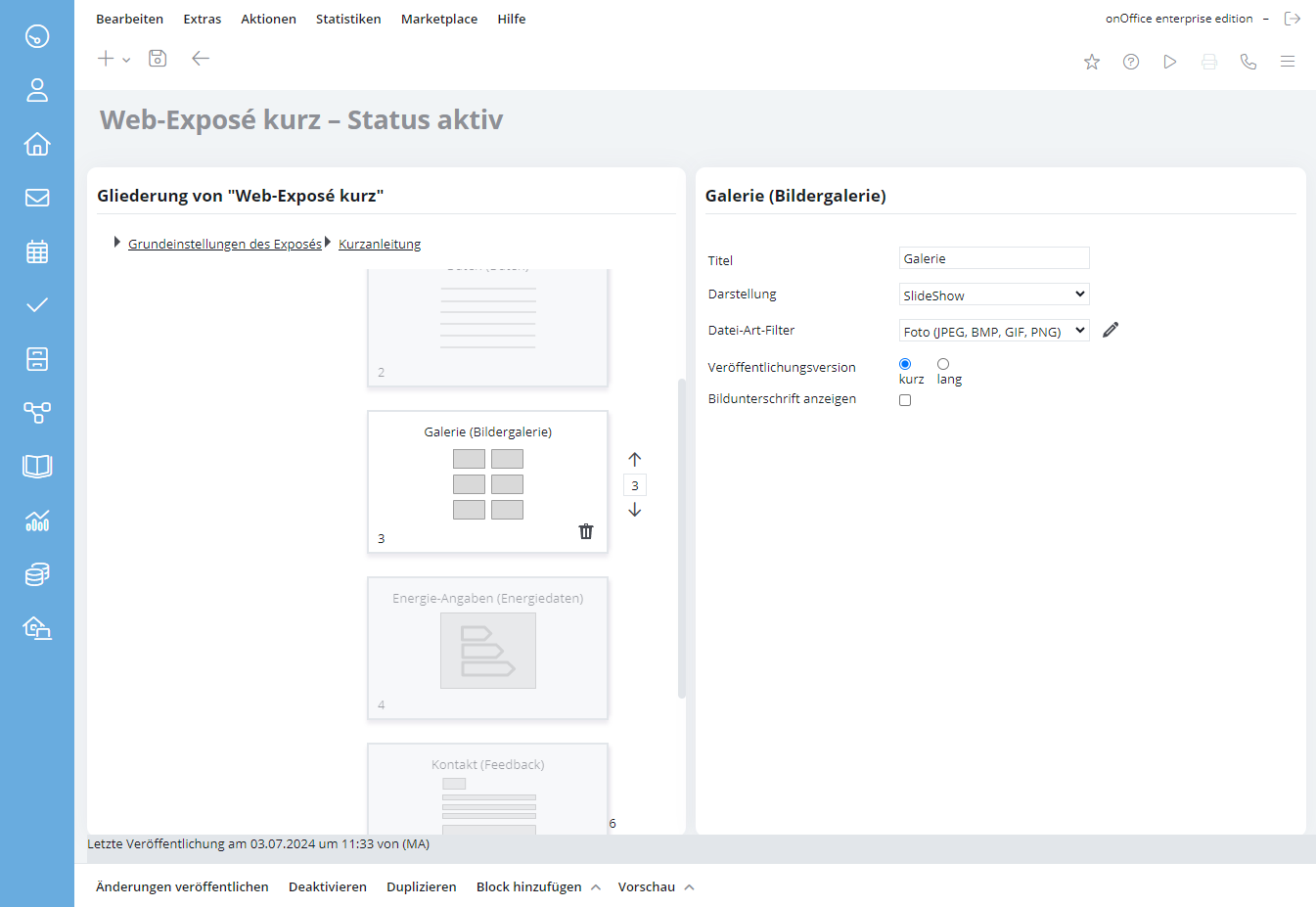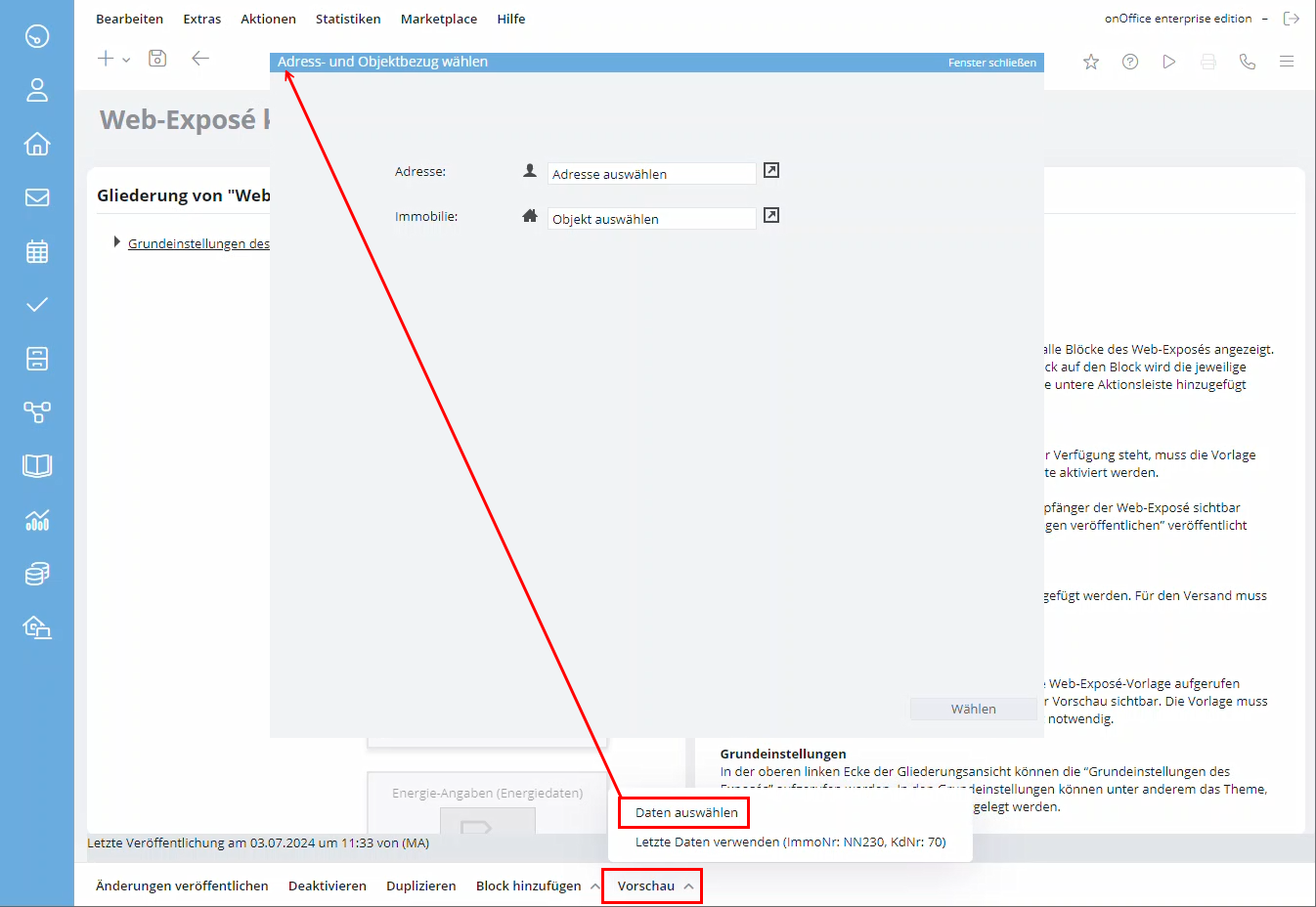You are here: Home / Extra / Modelli / Brochure interattiva / Modificare brochure interattiva
Modelli
Modificare brochure interattiva
Solo gli utenti con il diritto corrispondente “Gestione brochure interattiva” possono creare o modificare le brochure.
Per la modifica della brochure interattiva sono disponibili due aree principali, visibili come categorie a sinistra e a destra nell’editor. È possibile modificare i blocchi visualizzati a sinistra e cambiare la configurazione/il layout della brochure o i singoli blocchi a destra. Nella panoramica a sinistra si trova anche un link alle impostazioni di base della brochure interattiva completa e un link all’assistenza.
In generale, un blocco senza contenuto non viene visualizzato.
Le modifiche in brochure attiva saranno visibili solo quando vengono pubblicate tramite la Barra delle azioni >> Pubblicare modifichedopo aver completato il lavoro.
Importante, ricorda
- Salvare le modifiche
- Verifica le modifiche tramite l’anteprima (barra delle azioni >> Anteprima)
- Attivare le modifiche per tutti alla fine, cioè pubblicarle(barra delle azioni >> Pubblica modifiche).
Inhaltsverzeichnis
Modificare i blocchi, aggiungere blocchi
È possibileaggiungere nuovi blocchi tramite Barra delle azioni >> Aggiungi blocco >> Aggiunginome blocco.
È possibile aggiungere tutti i blocchi più volte; nel menu a tendina è possibile vedere direttamente quali blocchi esistono già e con quale frequenza.
È possibile modificare l’ ordine dei blocchi nell’elenco di riepilogo a sinistra (selezionare il blocco, modificare l’ordine con le frecce o inserire il numero).
I blocchi sono simili alle pagine di PDFdesigner, la funzione e la configurazione sono comparabili. Una descrizione dei blocchi più importanti è disponibile qui. I nuovi blocchi vengono sempre aggiunti alla fine.
![]() È possibileeliminare i blocchi utilizzando il simbolo del cestino in basso a destra del blocco selezionato.
È possibileeliminare i blocchi utilizzando il simbolo del cestino in basso a destra del blocco selezionato.
Configurazione
Impostazioni di base – Configurazione di base.
Il layout di base viene configurato nelle impostazioni di base della brochure.
In questo caso è importante la validità della brochure interattiva, impostata di default a 14 giorni. L’interessato vede quindi il messaggio “Brochure interattiva scaduta”.
Anche i colori / i colori dei caratteri e il logo memorizzati nelle impostazioni di base sono utilizzati per impostazione predefinita e possono essere modificati qui, se lo si desidera.
Il logo e i dati di contatto nel piè di pagina sono tratti dai dati di base dei gruppi.
Personalizzare la configurazione di un blocco
Se si seleziona un blocco nell’elenco generale, le opzioni di configurazione sono visualizzate sulla destra.
Le impostazioni sono più ampie per alcuni blocchi e sono spiegate in dettaglio di seguito.
È possibile visualizzare un’ ampia gamma di media da una proprietà e configurarla. Il passo importante è quello di rilasciare i file multimediali nell’immobile nella scheda File sotto“Pubblicare“. Conosci già il processo di pubblicazione dei portali e delle altre brochure.
Ricorda che dovi pubblicare in base alla categoria “breve” / “lunga” dei blocchi multimediali nella brochure interattiva.
Di seguito viene fornita una breve spiegazione della configurazione dei blocchi selezionati.
Nel blocco “Galleria di immagini” è possibile visualizzare una presentazione di immagini o una singola immagine.
La galleria di immagini è destinata alle immagini o alle foto; gli altri tipi di file, come la planimetria, la mappa ecc. hanno i loro blocchi.
Con l’ immagine singola , viene visualizzata solo un’immagine per ogni blocco aggiunto, quindi è necessario definire il numero massimo di immagini da visualizzare e aggiungere il numero corrispondente di blocchi e configurarli come immagini singole. Per impostazione predefinita, l’ordinamento viene preso dall’immobile e incrementato di uno per ogni blocco.
Se si desidera emettere solo un’immagine specifica dall’immobile, cambiare “Selezione immagine tramite” in “Caratteristica documento” e selezionare la caratteristica corrispondente a destra di essa – la caratteristica documento deve essere stata assegnata all’immagine nell’immobile in precedenza! È possibile assegnare liberamente le caratteristiche dei documenti tramite l’ amministrazione .
È possibile utilizzare il blocco Documenti (file) per offrire file da scaricare all’interno della brochure.
È possibile assegnare un nome al blocco alla voce “Nome”. È possibile utilizzare il “Filtro tipo di file” per impostare i tipi di file da visualizzare.
ATTENZIONE: Vengono visualizzati tutti i file rilasciati per il download. Viene presa in considerazione la versione di pubblicazione impostata.
È possibile visualizzare i dati degli immobili tramite il blocco “Dati”.
È possibile selezionare liberamente i campi da visualizzare. I campi senza dati non vengono visualizzati.
Se si aggiunge un altro blocco dati, è possibile emettere altri dati.
Il blocco “Lista unità” è fornito con il modulo aggiuntivo Modulo multi-immobile e fornisce l’elenco delle unità associate a un immobile principale.
È possibile configurare quali dettagli o colonne appaiono nell’elenco.
Attenzione: Il blocco differisce nel comportamento dalla pagina “Lista unità” del PDFdesigner. Nella brochure interattiva, la lista delle unità viene visualizzato solo in un immobile principale.
È possibile utilizzare il blocco “Filtro” per visualizzare altri blocchi se sono soddisfatte determinate condizioni. È costituito dai due elementi “Filtro iniziale” e “Filtro finale”. È possibile posizionare qualsiasi altro blocco nel mezzo.
Tutti i blocchi della brochure interattiva che si trovano tra l’inizio e la fine del filtro vengono visualizzati solo se l’immobile è contenuto anche nel filtro Immobile. In “Filtro immobile” è possibile selezionare i filtri dell’immobile. Ciò significa che si possono ottenere informazioni diverse per immobili diversi.
È possibile assegnare un nome al blocco filtro alla voce “Nome”. Questo nome viene visualizzato solo nella bozza del designer, non nella sinossi.
All’interno di una brochure è possibile utilizzare diversi blocchi di filtri.
Il simbolo dell’occhio in alto a destra dell’elemento “Avvia filtro” può essere utilizzato per espandere e comprimere l’intero filtro e i blocchi in esso contenuti per una migliore visione d’insieme.
Nel blocco “Testo” si possono memorizzare testi liberi, qui si può lavorare con macro per l’immobile e il record di dati del contatto “indirizzato” per memorizzare contatti e informazioni individuali.
Con il modulo multilingue , è possibile memorizzare i testi in diverse lingue (selettore di lingua a destra sotto la casella di testo). Il testo viene quindi visualizzato nella brochure web nella lingua del contatto.
Si tratta di blocchi aggiuntivi per la visualizzazione dei media.
Si prega di notare la configurazione dei singoli blocchi. La pubblicazione tramite le categorie “breve/lungo” è ancora in fase di integrazione.
Anteprima
È possibile aprire un'”anteprima” della brochure interattiva tramite la barra delle azioni. Viene utilizzato l’immobile/contatto dell’ultima volta oppure se ne inserisce uno nuovo. Per quelli nuovi, è possibile selezionare l’immobile e il contatto.
Il contatto è necessario se ci sono macro di contatto in un blocco di testo o se la lingua dei blocchi di testo deve corrispondere alla lingua del contatto nel modulo multilingue .

 Introduzione
Introduzione Dashboard
Dashboard Contatti
Contatti Immobili
Immobili Email
Email Calendario
Calendario Compiti
Compiti Cruscotto di monitoraggio acquisizione
Cruscotto di monitoraggio acquisizione Cruscotto di monitoraggio
Cruscotto di monitoraggio Gruppi
Gruppi Intranet
Intranet Invio automatico della brochure
Invio automatico della brochure Manager delle richieste
Manager delle richieste Manager dei processi
Manager dei processi Marketing Box
Marketing Box Modulo multilingue
Modulo multilingue Modulo multi-immobile
Modulo multi-immobile Modulo progetti
Modulo progetti Modulo statistiche
Modulo statistiche PDF presentazione
PDF presentazione Sincronizzazione onOffice
Sincronizzazione onOffice Smart site 2.0
Smart site 2.0 Statistiche immobili e contatti
Statistiche immobili e contatti Tracciamento dell’orario di lavoro
Tracciamento dell’orario di lavoro Vetrina TV
Vetrina TV Accesso rapido
Accesso rapido Aggiornamento di massa
Aggiornamento di massa Calcolo con formule
Calcolo con formule Comunicazione clienti
Comunicazione clienti Contatti da appunti
Contatti da appunti Importazione immobili
Importazione immobili Impostazioni
Impostazioni Link preferiti
Link preferiti Modelli
Modelli Portali
Portali Strumenti esterni
Strumenti esterni Testo rapido
Testo rapido Passo dopo passo
Passo dopo passo